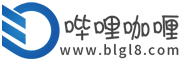我们在中琅标签打印软件中生成的带固定前缀流水号,整体颜色默认是相同的。如果想要制作固定前缀颜色是黑色的,后面的流水号是紫色的这种前后颜色不一样的流水号,应该怎么做呢?我们可以借助中琅标签打印软件中的“高级”功能来实现这一需求,下面一起来看看。
1. 打开中琅标签打印软件,根据打印机中的实际纸张设置纸张尺寸和布局,纸张我们这里设置成总宽度为106mm,高度为40mm的双排标签纸。

2. 制作带固定前缀流水号 点击软件左侧的“绘制普通文本”按钮,在白色画布上绘制一个普通文本,双击绘制的普通文本,在图形属性-数据源中点击数据对象下面的“编辑”按钮,在打开的窗口输入框中输入固定不变内容“HD ”。(HD后面输入一个空格)

点击数据对象下面的“添加”按钮,在打开的窗口中选择“序列生成”数据类型,开始字符串设置为“240500001”,那么软件中就会自动生成240500001、240500002、240500003、240500004……递增流水号。

切换到文本的“文字”选项卡,设置文本内容样式:包括字体、字号、字间距、对齐方式等。

我们可以看到软件中生成出来的带固定前缀流水号整体颜色是相同的。
3. 制作前后颜色不一样流水号 打开文本的“图形属性-文字”选项卡,点击字间距后面的“高级”按钮,在打开的窗口中,设置流水码中第4-12位数字的样式:字体、颜色、字号大小、应用范围设置从4到12,点击“添加”按钮,就设置成功了。

制作完成之后,如果想要修改流水号中第4-12位数字的样式,那么就打开格式化高级设置窗口,选中左侧格式列表中的“处理范围4-12”,右边就会显示流水号中第4-12位数字的样式,修改完成之后,点击下面的“编辑”按钮就可以了。
4. 点击软件顶部的“打印”按钮,在打开的打印设置窗口中,设置数据量、开始页码和结束页码,点击下面的“预览”按钮,翻页查看批量生成的流水号,预览无误就可以直接连接打印机打印出来或者是批量输出PDF文档、图片、TIF文档等。


以上就是中琅标签打印软件中制作前后颜色不一样的流水号的操作方法。本文中我们使用了中琅标签打印软件中的“高级”功能来实现的这一效果,如果不使用“高级”功能,那么分开两个文本来制作也可以实现。
以上就是关于标签打印软件如何制作前后颜色不一样的流水号全部的内容,关注我们,带您了解更多相关内容。
特别提示:本信息由相关用户自行提供,真实性未证实,仅供参考。请谨慎采用,风险自负。